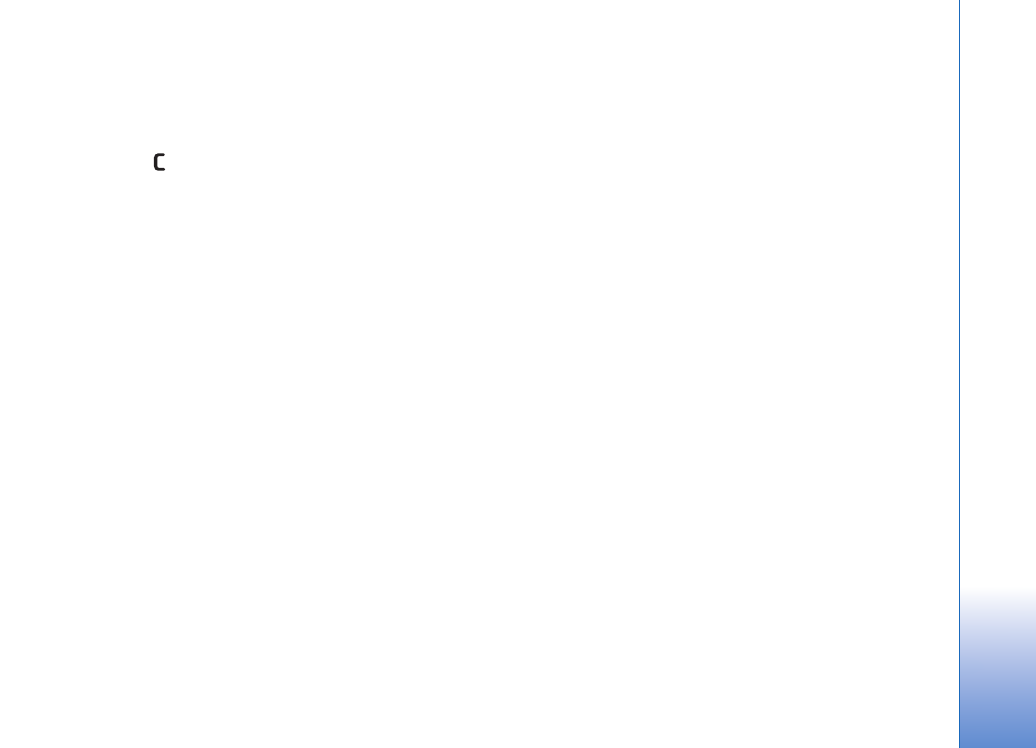
Redigering af video, lyd, billeder,
tekst og overgange
Du kan oprette brugerdefinerede videoklip ved at markere
og vælge et eller flere videoklip og derefter vælge
Valg
>
Rediger
>
Rediger
.
Hvis du vil ændre videoen, skal du vælge mellem følgende
muligheder:
Rediger videoklip
– beskær, tilføj farveeffekt, brug
slowmotion, slå lyden til eller fra, flyt, fjern eller kopiér
klippet.
Rediger tekst
(vises kun, hvis du har tilføjet tekst) – flyt,
fjern eller kopiér tekst, skift tekstens farve og typografi,
angiv, hvor lang tid teksten skal blive på skærmen, og tilføj
effekter til teksten.
Rediger billede
(vises kun, hvis du har tilføjet et billede) –
flyt, fjern eller kopiér et billede, angiv, hvor lang tid det
skal blive på skærmen, og angiv en baggrund eller en
farveeffekt for billedet.
Rediger lydklip
(vises kun, hvis du har tilføjet et lydklip) –
beskær eller flyt lydklippet, tilpas varigheden, eller fjern
eller kopiér klippet.
Rediger overgang
– der er tre typer overgange: i
begyndelsen af en video, i slutningen af en video og
overgange mellem videoklip. Du kan vælge en overgang i
begyndelsen, når den første overgang på videoen er aktiv.
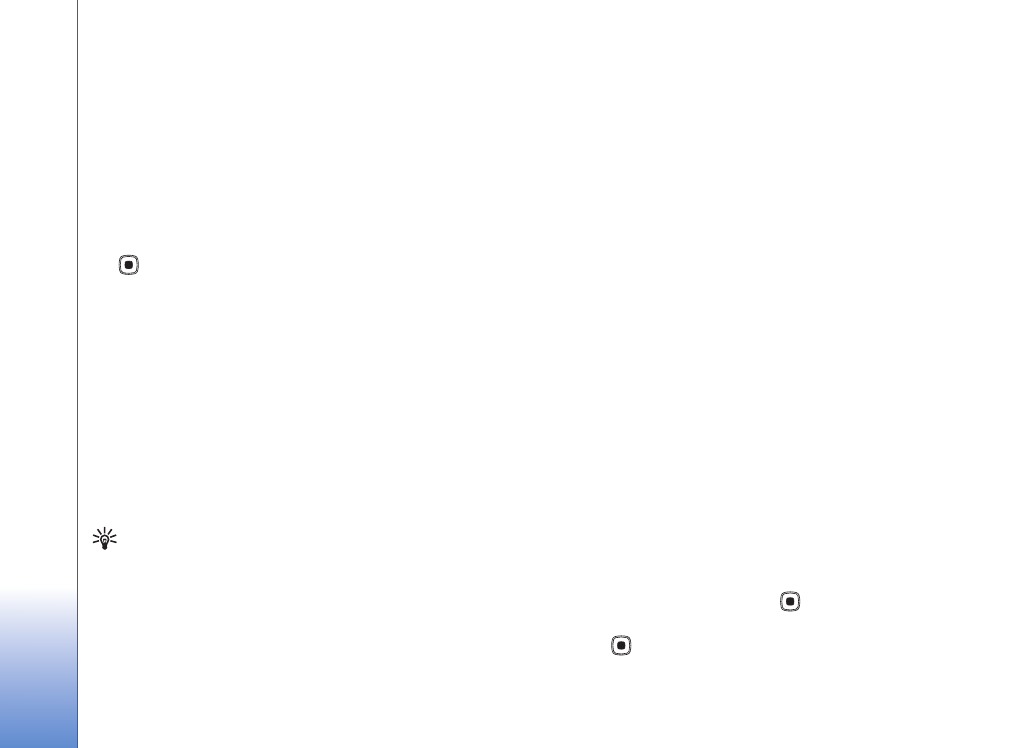
Galleri
36
Indsæt
– vælg
Videoklip
,
Billede
,
Tekst
,
Lydklip
eller
Nyt lydklip
.
Film
– bruges til at få vist filmen i fuld skærm eller som
en miniature, gemme eller sende filmen eller beskære
filmen til en passende størrelse, der kan sendes i en MMS-
besked.
Hvis du vil tage et skærmbillede af et videoklip, skal du
vælge
Valg
>
Tag billede
i visningen Klip videoklip. Tryk
på
i miniaturevisningen Vis, og vælg
Tag billede
.
Hvis du vil gemme videoen, skal du vælge
Valg
>
Film
>
Gem
. Hvis du vil angive
Hukommelse i brug
, skal du
vælge
Valg
>
Indstillinger
. Standardindstillingen er
enhedshukommelsen.
I
Indstillinger
kan du også angive
Standardvideonavn
,
Std.skærmbillednavn
,
Opløsning
og
Hukommelse i brug
.
Hvis du vil sende videoen, skal du vælge
Send
>
Via MMS
,
Via e-mail
,
Via Bluetooth
eller
Via infrarød
. Kontakt din
tjenesteudbyder for at få yderligere oplysninger om, hvor
stor en MMS-besked maksimalt må være.
Tip! Hvis du vil sende et videoklip, der overstiger
tjenesteudbyderens maksimalt tilladte størrelse for MMS-
beskeder, kan du sende klippet via trådløs Bluetooth-
teknologi. Se ”Afsendelse af data” på side 90. Du kan også
overføre dine videoer til en kompatibel pc via en
Bluetooth-forbindelse eller ved hjælp af en kompatibel
hukommelseskortlæser (ekstraudstyr).